2023-07-28 09:01
win10如何将逻辑分区改为主分区_win10将逻辑分区改为主分区的解决方法
很多小伙伴在使用电脑的时候,喜欢把硬盘分为很多区,这样方便管理,保存东西时一目了然,但是分区过多还是导致难以寻找,那么我们可以将逻辑分区改为主分区,这样就可以节约很多时间,如何改呢?下面跟小编一起来看看吧。
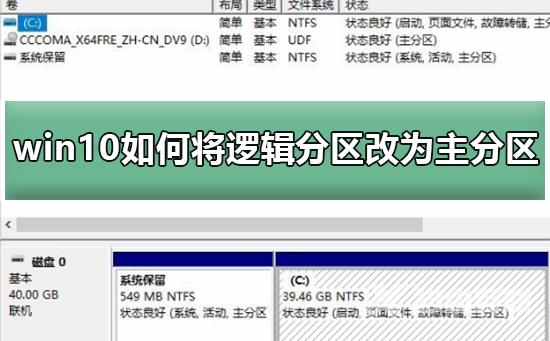

1、在桌面模式右键单击此电脑,选择管理进入,如下图所示
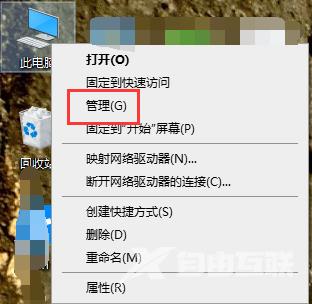
2、进入管理界面,点击磁盘管理,如下图所示
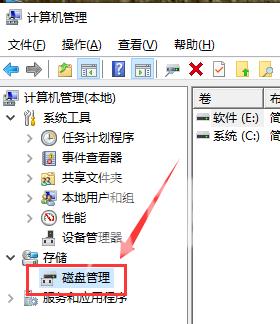
3、右键单击你要合并的逻辑分区,选择删除卷,如下图所示
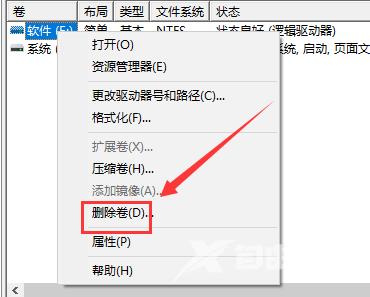
4、出现删除提示,点击确定按钮,如下图所示、
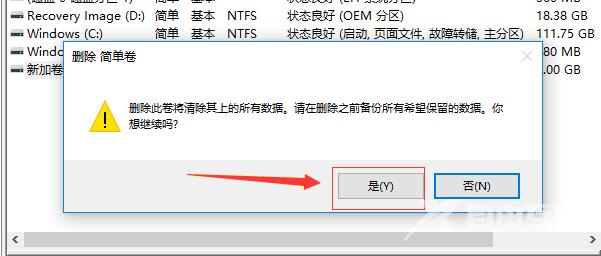
5、删除完成,下面开始合并到主分区,右键单击你要合并的分区,点击扩展卷,如下图所示
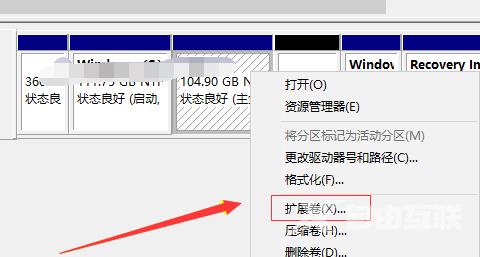
6、进入扩展卷向导,点击下一步,如下图所示
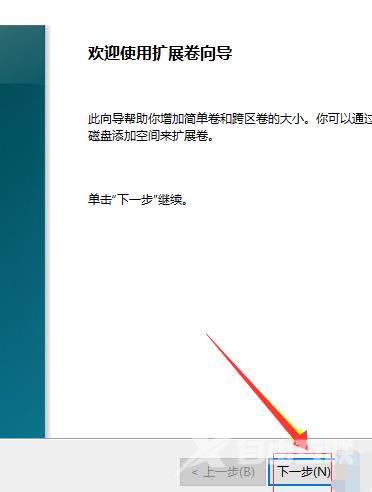
7、选择你刚才删除的逻辑分区,点击下一步,如下图所示
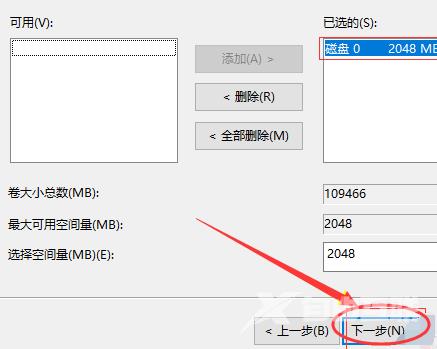
8、点击完成按钮,可以看到逻辑分区已经合并转变为主分区了,如下图所示
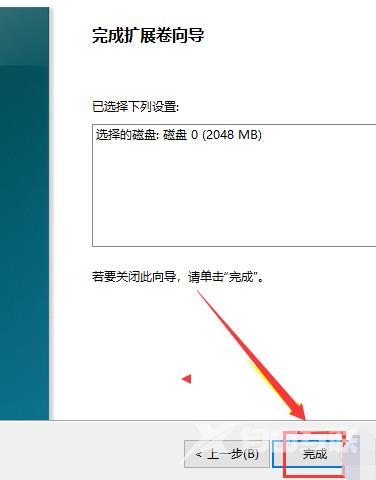
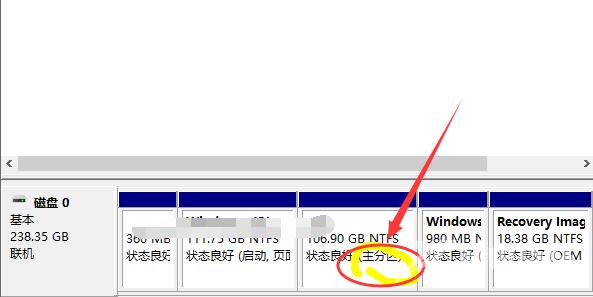
如何将MBR分区转换成GPT分区>>>
win10磁盘分区教程>>>
win10软件默认安装路径为C盘
安装win10时windows只能安装到GPT磁盘
阅读本文的人还阅读: